Ločitev frekvenc je eleganten način za obdelavo barv in struktur slik v Photoshopu. To ti omogoča, da spreminjaš eno plast, ne da bi vplival na drugo. Ta tehnika je še posebej nujna pri obdelavi portretov, da izboljšaš odtenke kože, medtem ko ohranjaš strukturo kože. V tem vodniku te bomo korak za korakom popeljali skozi proces ločevanja frekvenc, da dosežeš najboljše možne rezultate.
Najpomembnejše ugotovitve
- Ločitev frekvenc loči informacijo o barvah in strukturah slike.
- Z delom z maskami lahko ciljaš na določene dele slike in narediš prilagoditve.
- Ta tehnika je še posebej uporabna pri retuširanju nepravilnosti na koži ali pri barvnih popravkih.
Korak-po-koraku navodila
1. Odpri sliko in pripravi plasti
Najprej odpri sliko, ki jo želiš obdelati v Photoshopu. Nato imaš možnost, da plast razdeliš na potrebne komponente. To je prvi korak k ločitvi frekvenc, da imata tako barva kot struktur v ločenih plastih. Da to bolje prikažemo, naložimo sliko v Photoshop.
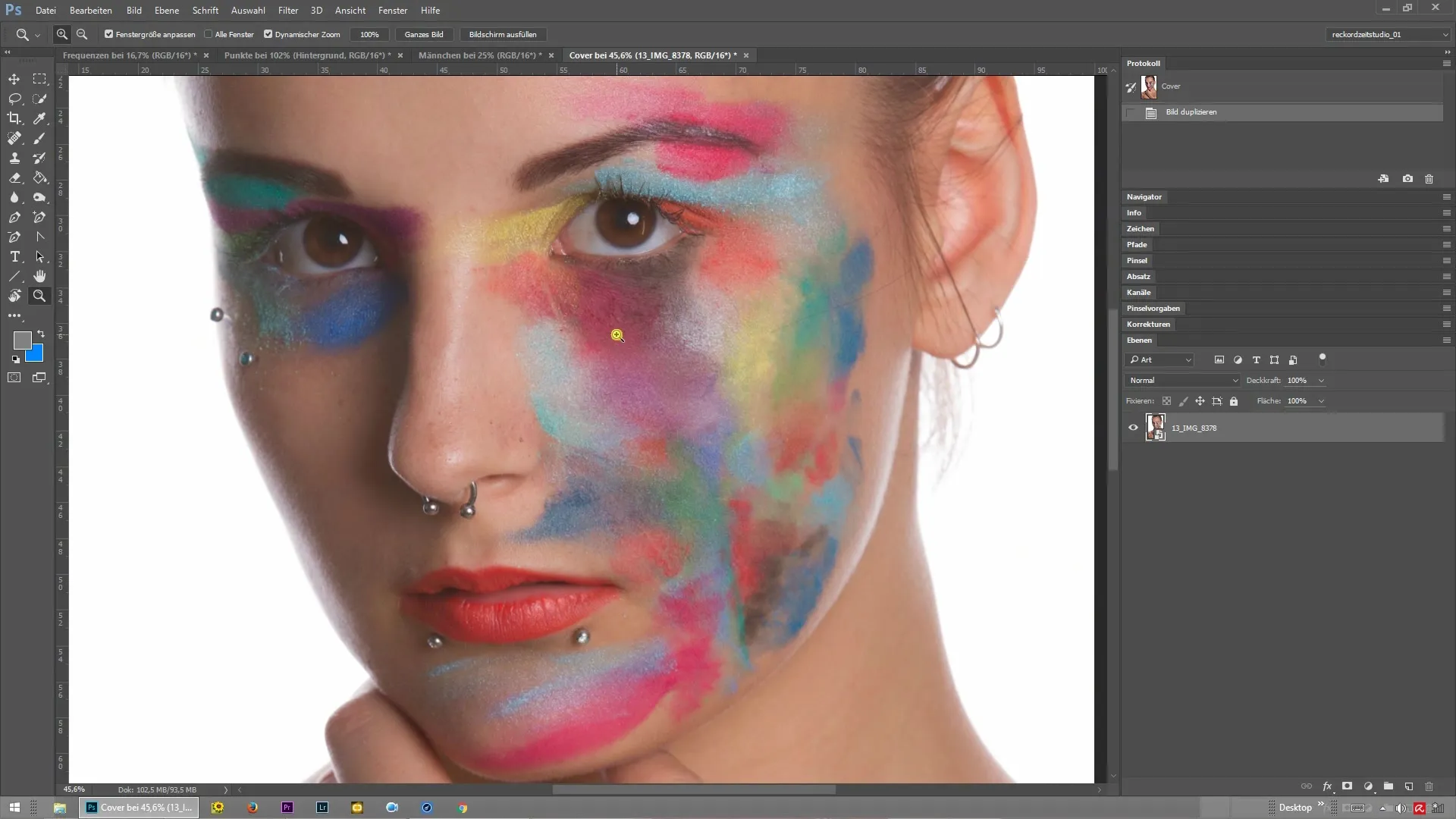
2. Izvedi akcijo ločitve frekvenc
Zdaj, ko je tvoja slika odprta, izvedeš akcijo ločitve frekvenc. Obdrži se izvorna plast, medtem ko se ustvarijo ločene plasti za informacije o barvah in strukturah. Da bo učinek bolj opazen, lahko nekoliko povečaš nastavitve radija, da bolje vidiš ločitev barv in struktur.
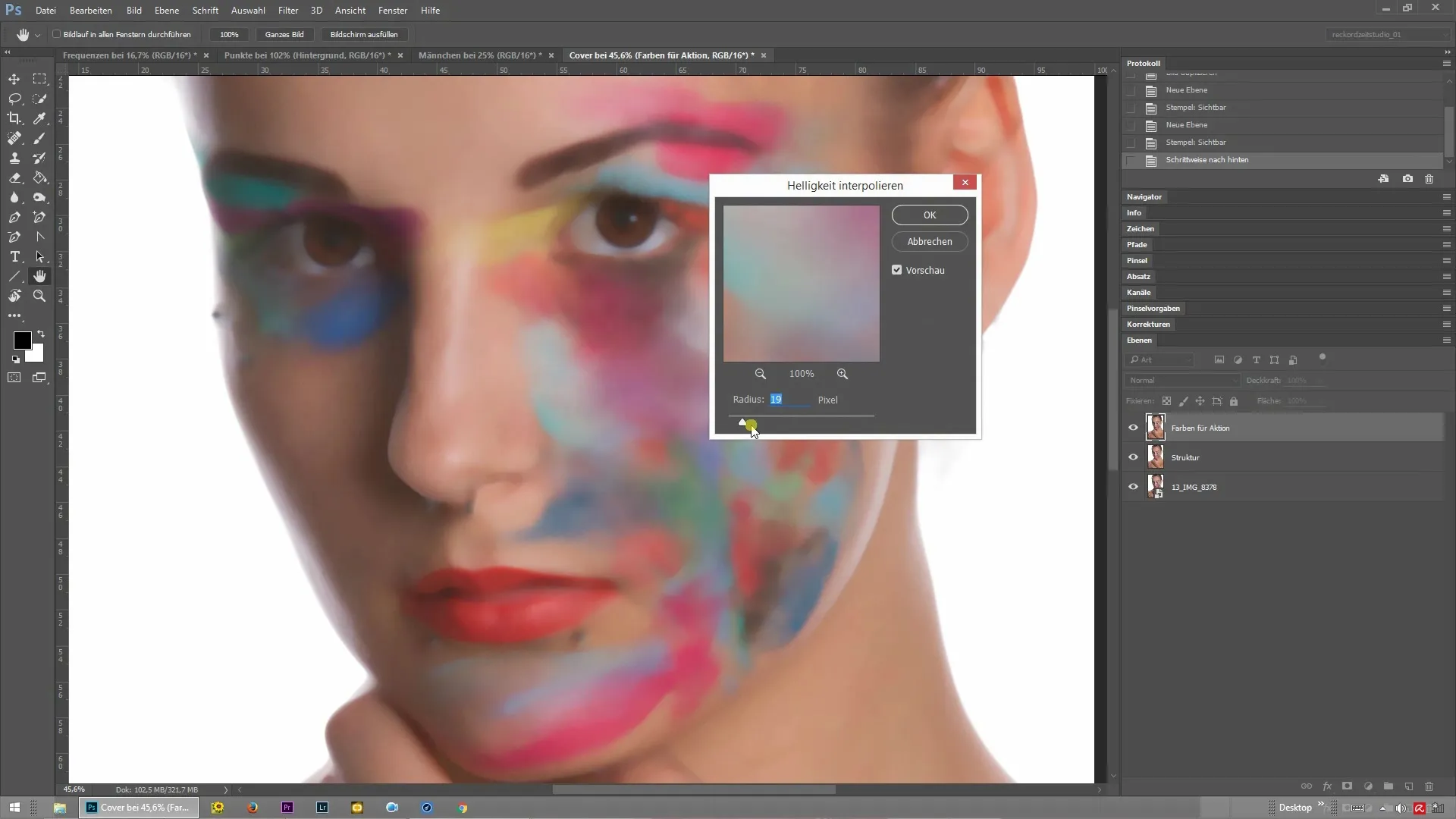
3. Preveri pregled plasti
Po izvedbi akcije imaš zdaj tri ločene plasti v pregledu plasti: izvorna plast, plast barvne prekritosti in plast strukturne prekritosti. To je trenutek, ko lahko preveriš, ali je vse pravilno ločeno. Ko skriješ plasti, boš opazil, kako se slika razdeli na različne komponente.
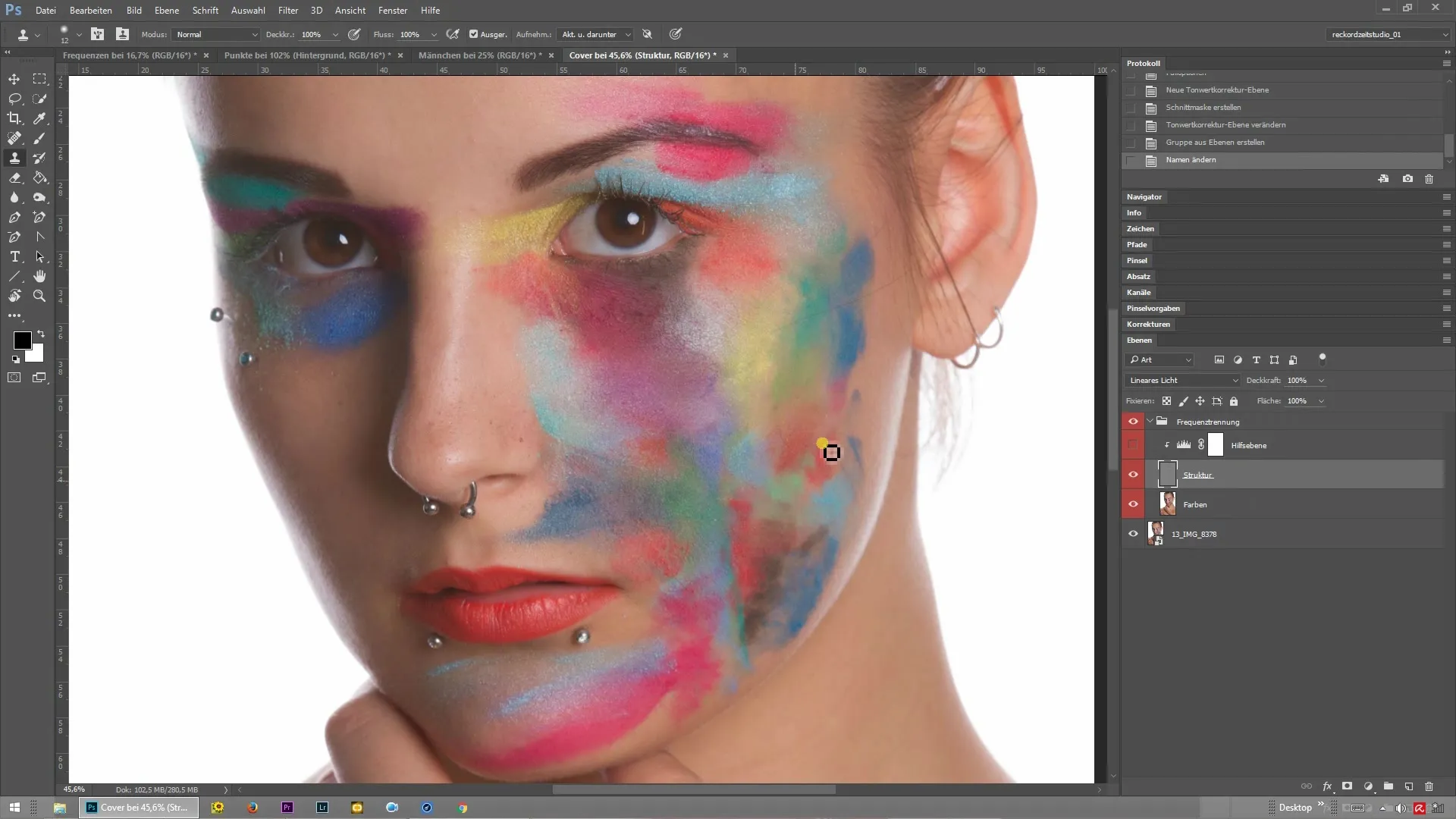
4. Dodaj in prilagodi maske
Da boš obdelavo naredil natančnejšo, dodaš črne maske plastem barv in struktur. Drži tipko Alt in klikni na simbol maske. Te maske zagotavljajo, da sprva ni nič vidnega. Tako lahko ciljano odločiš, katere dele slike želiš obdelati.
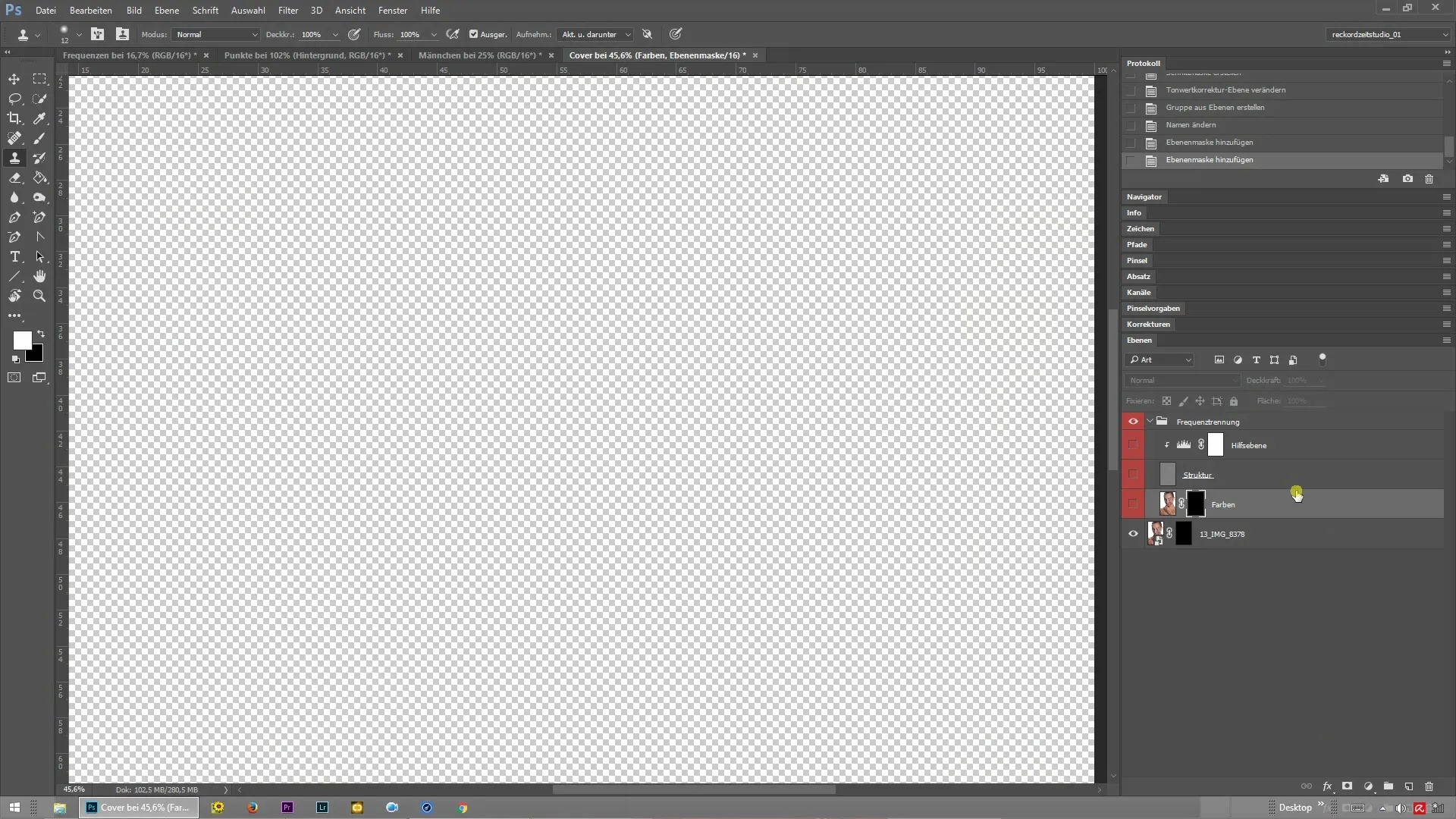
5. Delo s čopiči na maskah
Zdaj vzameš trd, bel čopič, da slikaš na eni od mask. Če na primer slikaš na barvni plasti, se prikaže le barvni ton slike, brez vpliva na strukturo. To ti omogoča ciljno barvno korekcijo.
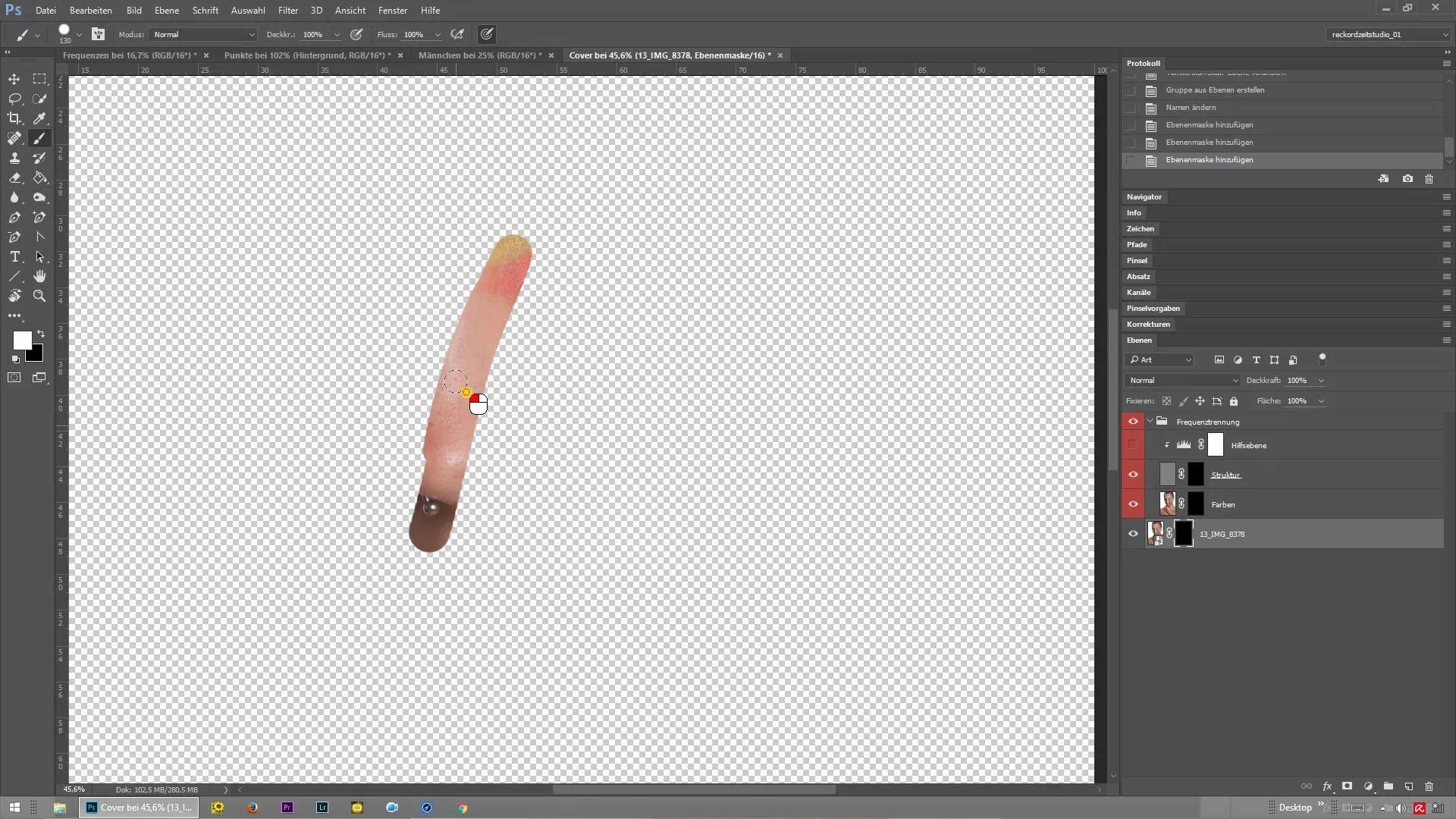
6. Dostop do strukture in barve
Z delom na strukturi in barvni prekritosti prideš do specifičnih podrobnosti tvoje slike. To ti omogoča, da retuširaš nezaželene nepravilnosti na koži in hkrati ohraniš živahne barve slike. Ta diferenciacija je ključ do popolne obdelave.
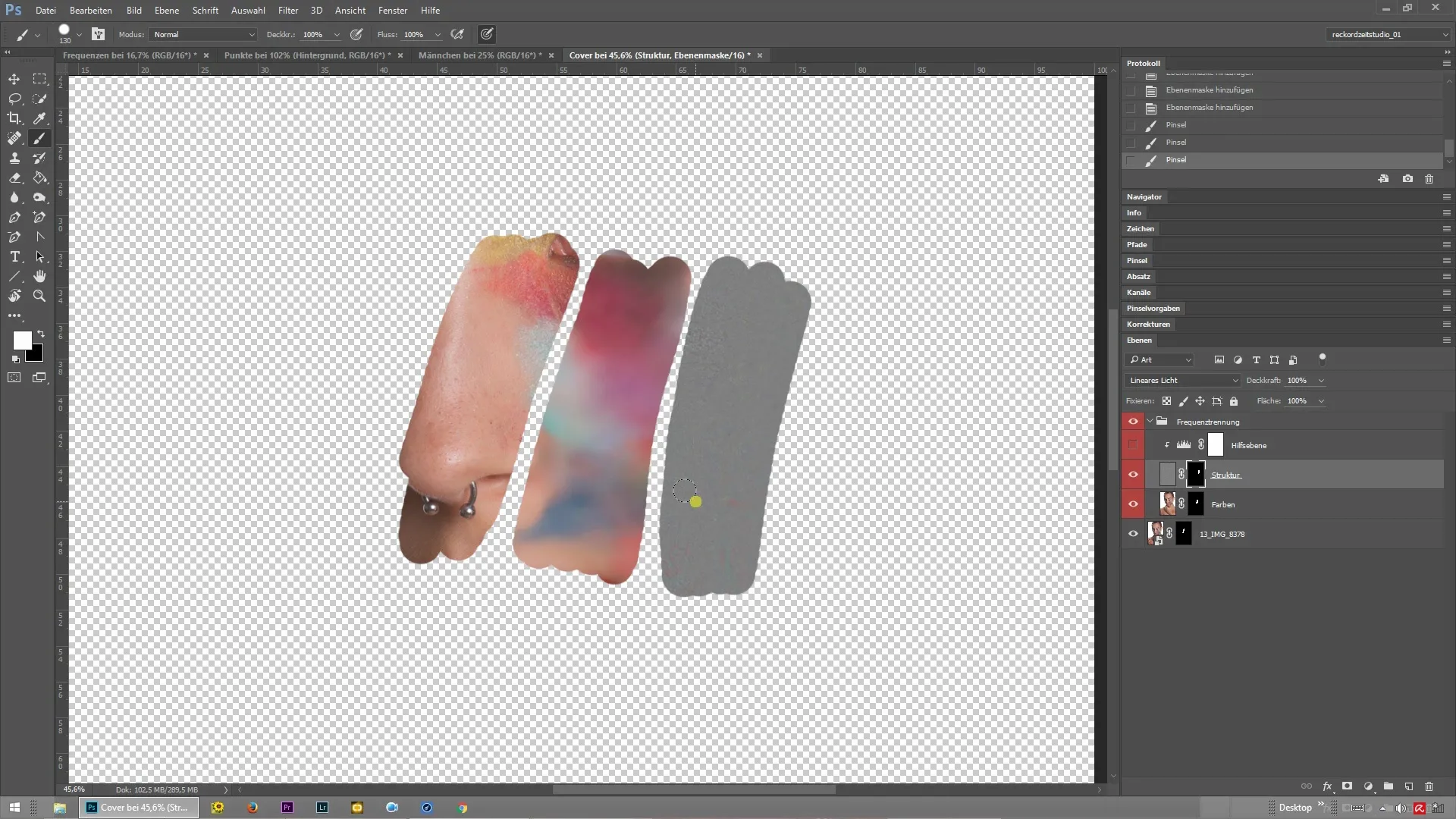
Povzetek – Ločitev frekvenc v Photoshopu za natančno obdelavo slik
Zdaj si se naučil tehnike ločitve frekvenc v Photoshopu in veš, kako jo lahko uporabiš na svojih slikah. S tem lahko dosežeš impresivne rezultate, saj obdeluješ barvo in strukturo ločeno. Ta vodnik ti daje orodja, da svoje projekte retuširanja dvigneš na naslednjo raven.
Pogosto zastavljena vprašanja
Kaj je ločitev frekvenc?Ločitev frekvenc je tehnika v Photoshopu, ki ločuje informacije o barvah in strukturah slike na ločene plasti.
Zakaj naj uporabim ločitev frekvenc?S pomočjo ločitve frekvenc lahko ciljaš na barve in strukture, ne da bi vplival na druge elemente.
Kako izvedem ločitev frekvenc?Odpri akcijo za ločitev frekvenc, ki ustvari izvorno plast ter barvne in strukturne plasti.
Ali lahko ločitev frekvenc uporabim tudi pri drugih slikah?Da, ločitev frekvenc je odlična za portrete ter druge vrste slik, pri katerih želiš barve in strukture obdelati ločeno.
Kako lahko zagotovim, da so plasti pravilno ločene?Preveri, da v pregledu plasti vidiš izvorno plast in dve ločeni barvni in strukturni plasti.


